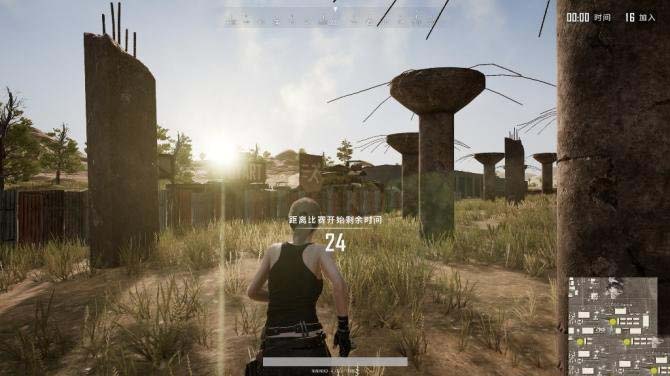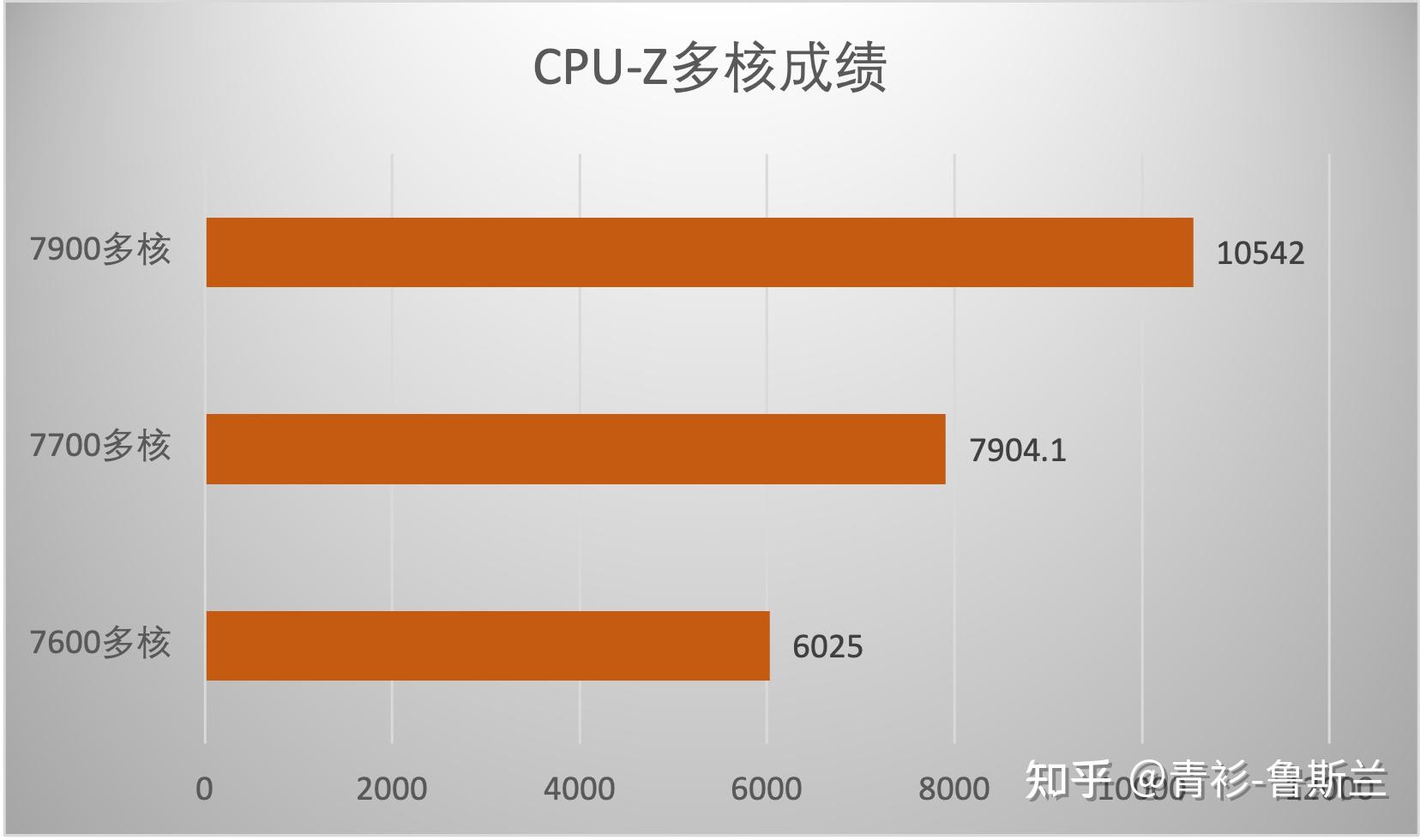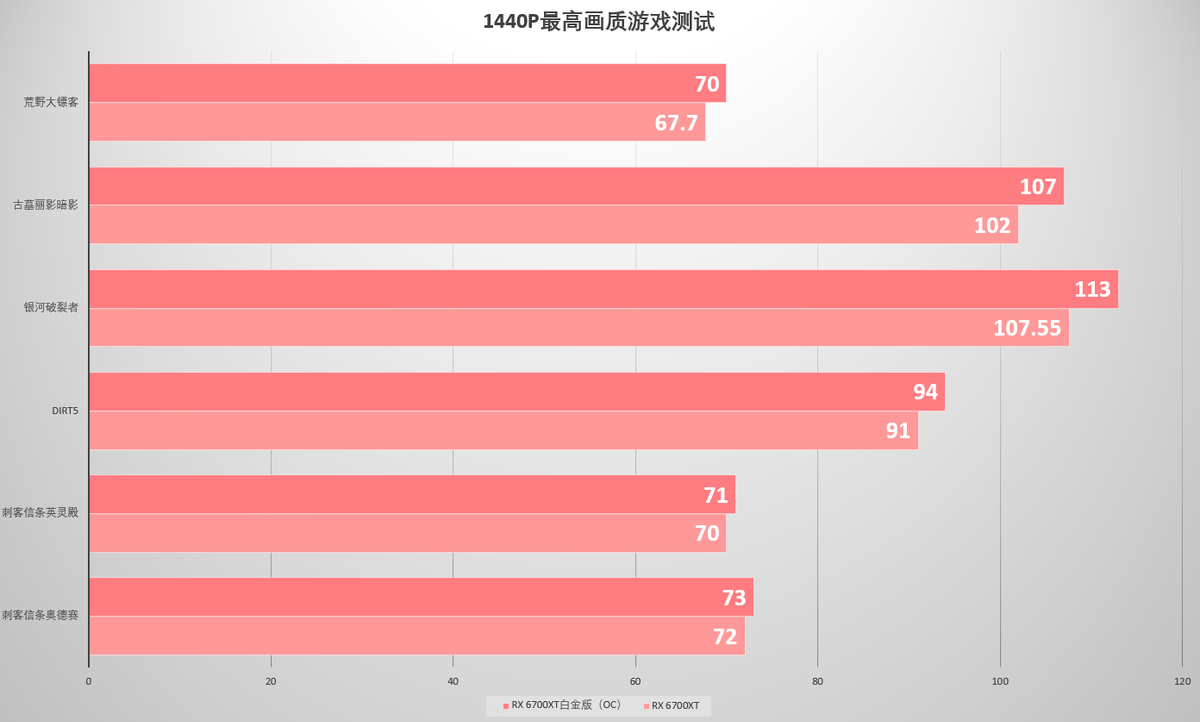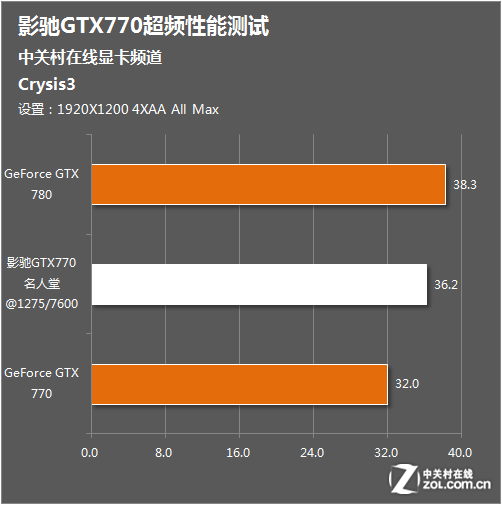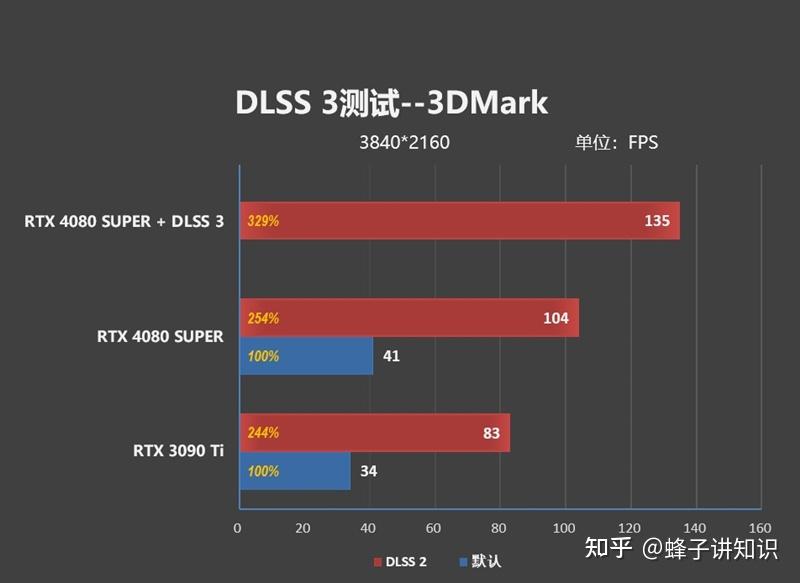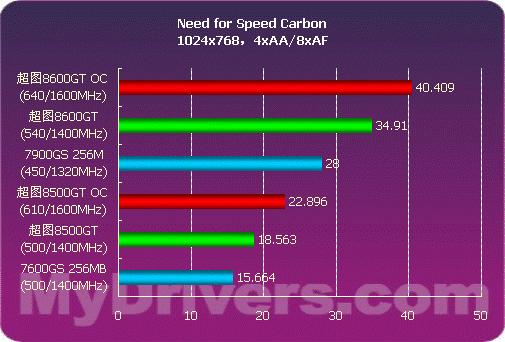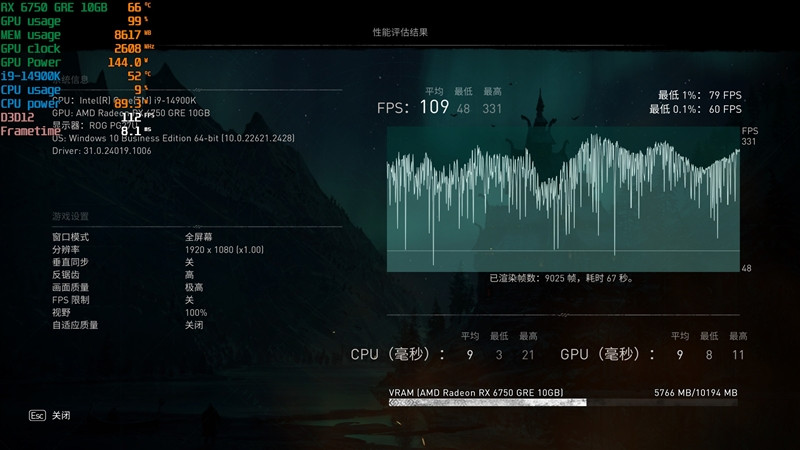excel中如何查找重复数据项(如何查出excel表格列表中重复的数据)
excel中如何查找重复数据项(如何查出excel表格列表中重复的数据),本文通过数据整理汇集了excel中如何查找重复数据项(如何查出excel表格列表中重复的数据)相关信息,下面一起看看。
如果有两列数据,并且其中的值不是唯一的,我们如何比较差异?
有同学说,排序后就不能比较了吗?不会,如果数据很多,而且里面有很多重复值,我们就无法找出排名后的差异。
所以,这是一个需要稍微思考的问题。
案例:
比较下面图1中的两个序列,找出不同之处。效果如下图2所示。
解决方案:
1.将d列设为第一个辅助列,在单元格D2-u 0026 gt;中输入如下公式:复制公式:
=COUNTIF($A$2:A2,A2)*1000 A2
公式解释:
COUNTIF($A$2:A2,A2):A2的计算值在区域$A$2:A2中出现多少次;*1000 A2:将次数乘以一个足够大的数1000,加上值本身,生成一个唯一的值。
2.在单元格E2-u 0026 gt;中输入以下公式。复制公式:
=COUNTIF(B $ 2:B2 B2)* 1000 B2
3.按如下方式重建数据表:
将两个辅助列合并为一列,复制粘贴为值,复制A列和B列的数据,排错行。
4.选择新建的数据表-u 0026 gt;的任意单元格。从菜单栏中选择“插入”- u0026gt"数据透视表"
5.在弹出的对话框中选择“已有工作表”和上传到的位置-u 0026 gt;单击“确定”
6.拖动数据透视表的字段,如下所示:
行区域:辅助值区域:两个序列
7.选择数据透视表的任意单元格-u 0026 gt;从菜单栏中选择“分析”- u0026gt“字段、项目和集合”-u 0026 gt;"计算字段"
8.在弹出的对话框中,设置如下-u 0026 gt;单击“确定”:
名称:输入“差”公式:用鼠标选中两个数列字段,输入减法公式。
9.单击“线路标签”旁边的过滤器按钮-u 0026 gt;在弹出菜单中选择“值过滤器”-u 0026 gt;“不等于”
10.在弹出的对话框中,设置如下-u 0026 gt;单击“确定”:
在第一个过滤器框中选择“Sum: Difference ”,并在第三个输入框中输入“0”。
11.复制两个选定序列列的值-u 0026 gt;作为值粘贴到空白区域。
12.选择A17区:A25-u 0026 gt;按Ctrl+G
13.在弹出的对话框中点击“定位条件”按钮。
14.选择“空值”-u 0026 gt;单击“确定”
15.右键-u 0026 gt;在弹出菜单中选择“删除”。
16.选择“上移下方单元格”-u 0026 gt;单击“确定”
17.选择B17:B26区域-u 0026 gt;用同样的方法删除空单元格。
18.复制标题和格式。
很多同学会觉得Excel的单个案例讲解比较零碎,初学者可能没有完全理解和掌握。很多同学希望有一套完整的图文教学,从最基本的概念开始,由简单到复杂,由入门到精通,循序渐进,系统讲解Excel的所有知识点。
最后,以下栏目可用,从最基本的操作和概念入手,通过生动有趣的案例,带你掌握Excel的操作技巧、快捷键、函数公式、透视表、图表、打印技巧等.也可以成为Excel高手。
本文到此结束,希望对你有所帮助。
更多excel中如何查找重复数据项(如何查出excel表格列表中重复的数据)相关信息请关注本站。